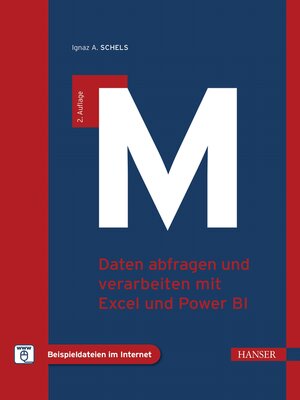
Sign up to save your library
With an OverDrive account, you can save your favorite libraries for at-a-glance information about availability. Find out more about OverDrive accounts.
Find this title in Libby, the library reading app by OverDrive.


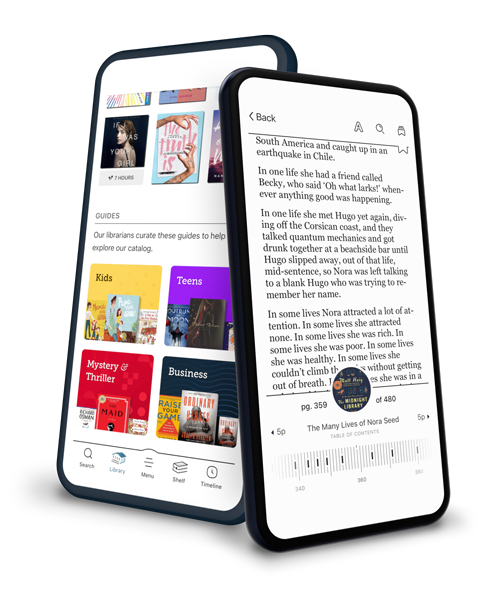
Search for a digital library with this title
Title found at these libraries:
| Library Name | Distance |
|---|---|
| Loading... |
- Automatisierter Datenimport
- Flexible und stabile Abfragen auch bei schwierigen Datenquellen
- Professionelle und effiziente Lösungen mit der Abfragesprache M
- Nützliche Beispiele Schritt für Schritt erklärt
- Ihr exklusiver Vorteil: E-Book inside beim Kauf des gedruckten Buches
- Neu in der 2. Auflage: KI-Funktionen und eigene Excel-Datentypen aus Power Query Copy & Paste war gestern! Wer heute Daten in ein Auswertungsmodell einliest, nutzt am besten eine automatisierte und standardisierte Lösung. Microsoft Excel und Microsoft Power BI Desktop enthalten hierfür den Power Query-Editor, mit dem Sie eine Verbindung zu fast jeder Datenquelle herstellen können. In diesem Buch lernen Sie, dieses vielseitige »Programm im Programm« zu nutzen, um Ihren Datenimport zu automatisieren: Nicht nur das Einlesen, sondern auch die komplexe Datenaufbereitung wird einmalig als Abfrage gespeichert und kann anschließend immer wieder ausgeführt werden. Grundlage ist die Technologie Power Query, die zuerst als Add-In für Excel 2010 entwickelt wurde und nun fester Bestandteil von Excel und Power BI ist. Dank der benutzerfreundlichen Oberfläche des Abfrage-Editors lernen Sie schnell, Daten aus verschiedenen Quellen einzulesen und einfache Transformationen wie Filtern, Gruppieren oder Ersetzen durchzuführen. Für komplexe Transformationen greifen Sie auf die integrierte Abfragesprache zurück, die unter dem Kürzel M bekannt ist (offiziell Power Query Formula Language). Mit präzisen Erklärungen und anschaulichen Beispielen hilft Ihnen dieses Buch, das volle Potenzial von Power Query auszuschöpfen und professionelle Abfragen in M zu schreiben. AUS DEM INHALT - Grundlagen des Power Query-Abfrage-Editors
- Abfragen auf Dateien, Datenbanken und Online-Quellen
- Mehrere Datenquellen kombinieren
- Komplexe Transformationen mit M
- Über 400 M-Funktionen anschaulich erklärt
- M-Funktionen selbst erstellen
- Fehlerbehandlung und -vermeidung
- VBA-Makros und M-Abfragen kombinieren
- Abfragen effizienter und schneller machen







